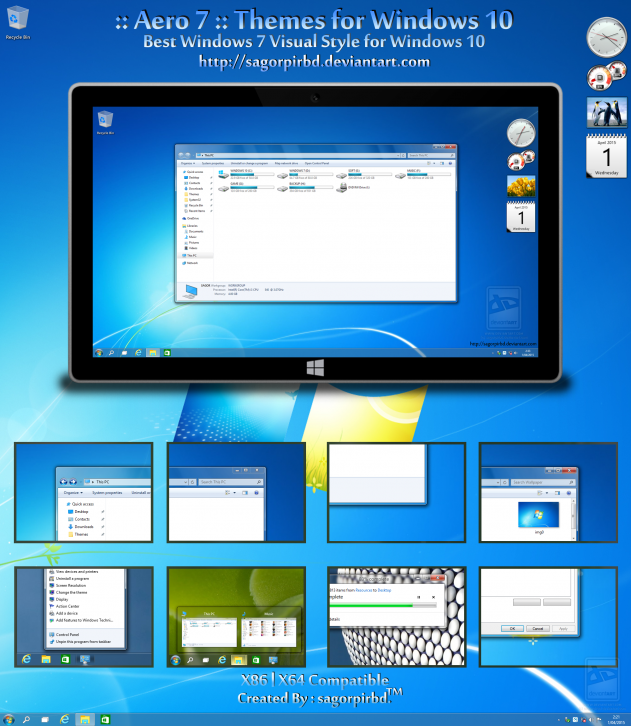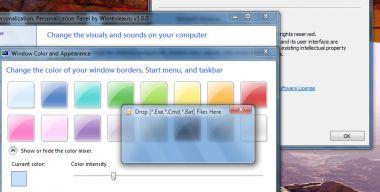С помощью темы оформления Aero 7 вы сможете сделать интерфейс десятки более прозрачным, по сравнению со стандартной темой. В целом данное оформление напоминает стиль "семерки", а так же здесь используется боковая панель от висты. Панель задач полностью повторяет "семерошную", впрочем как и оформление окон. Так же здесь использован тот же набор системных иконок, что и в семерке. Пожалуй единственное, что выдает десятку, это меню пуск и несколько иконок, которые, в прочем, можно заменить на другие.
- Скачайте тему Aero 7 Theme for Windows 10 RTM для Windows 10 в любую удобную папку, после окончания загрузки вы увидите файл aero_7_theme_for_windows_10_rtm_by_sagorpirbd-d8nypid.rar, распакуйте его с помощью любого удобного архиватора к примеру WinRar.
- Устанавливаете или обновите UltraUXThemePatcher особенно если устанавливаете темы первый раз.
- Теперь переместите все распакованные из архива aero_7_theme_for_windows_10_rtm_by_sagorpirbd-d8nypid.rar файлы в папку .msstyles, она находится здесь: C:\Windows\Resources\Themes
- Закройте все программы и приложения после чего в любом месте рабочего стола нажмите правую кнопку мышки, под курсором откроется меню в котором выберите пункт "Персонализация".
- В открывшемся окне перейдите в раздел "Темы" где вы уведите добавленную тему Aero 7 Theme for Windows 10 RTM, если вас не устроит результат после применения новой темы оформления то вы легко можете вернуть всё в исходное состояние.
Некоторые темы для Windows 10, содержат дополнительные элементы, такие как шрифты, специальные иконки, кнопки и прочее, об этом можно прочитать здесь «Как установить дополнительные файлы», также возможно для подключения специальных опций, к примеру - прозрачность, вам потребуются специальные программы, которые вы сможете найти в соответствующем разделе меню слева - Программы.
КАК СКАЧАТЬ тему «Aero 7 Theme for Windows 10 RTM»